В този урок ще ви покажа стъпките, които графичният дизайнер трябва да предприеме, за да разреши и подготви документ за използване в Adobe InCopy. Ще разгледаме създаването на потребители и важните панели, които са от съществено значение за сътрудничеството с InCopy. Описаните тук стъпки са от съществено значение за гарантиране на безпроблемен работен процес и за осигуряване, че всички участници разбират и изпълняват своите задачи.
Най-важни открития
- Създаването на потребители в InDesign е първата стъпка за подготовка на документ за InCopy.
- Важно е предварително да определите елементите, които ще бъдат редактирани в документа.
- Елементите на документа трябва да се организират на отделен слой, за да улеснят редактирането.
- Проверката на необходимите панели преди работа е също от съществено значение за ефективен работен процес.
Стъпка по стъпка насоки
За да разрешите документ за използване в InCopy, първо трябва да използвате InDesign. В тази стъпка подготвяме документа и създаваме потребителите.
Графичният дизайнер е централната фигура в този процес. Той подготвя документа, разделя задачите и може да реши проблеми сам. Затова е важно вие, като графичен дизайнер, да се запознаете с работния процес на InCopy.
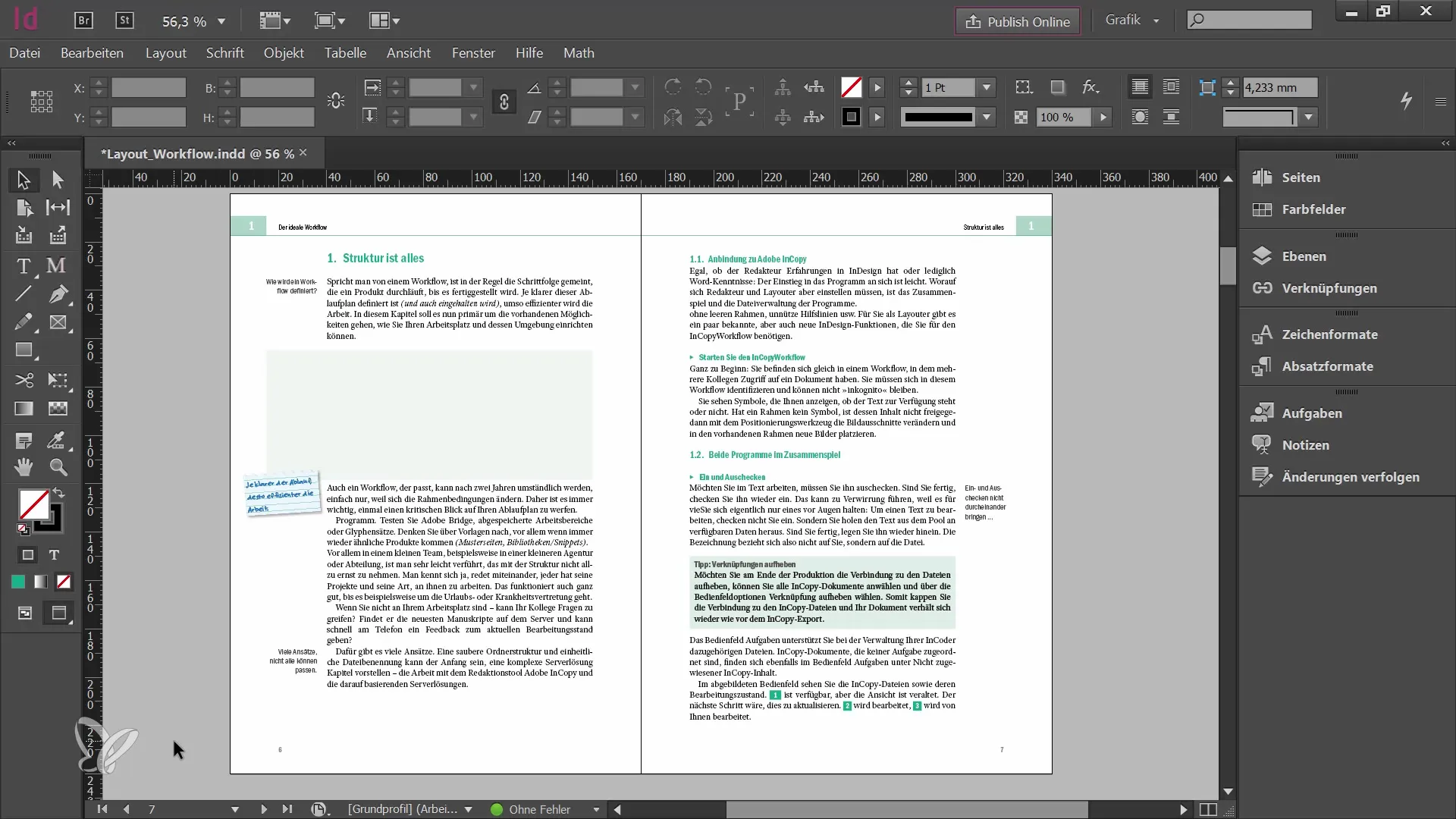
При сътрудничеството е необходимо всеки, който работи с документа, да може да се идентифицира. В InDesign това става чрез функцията "Файл", следвана от "Потребители". Тук всеки, който работи с InCopy или InDesign, може да създаде потребителско име и да избере цвят.
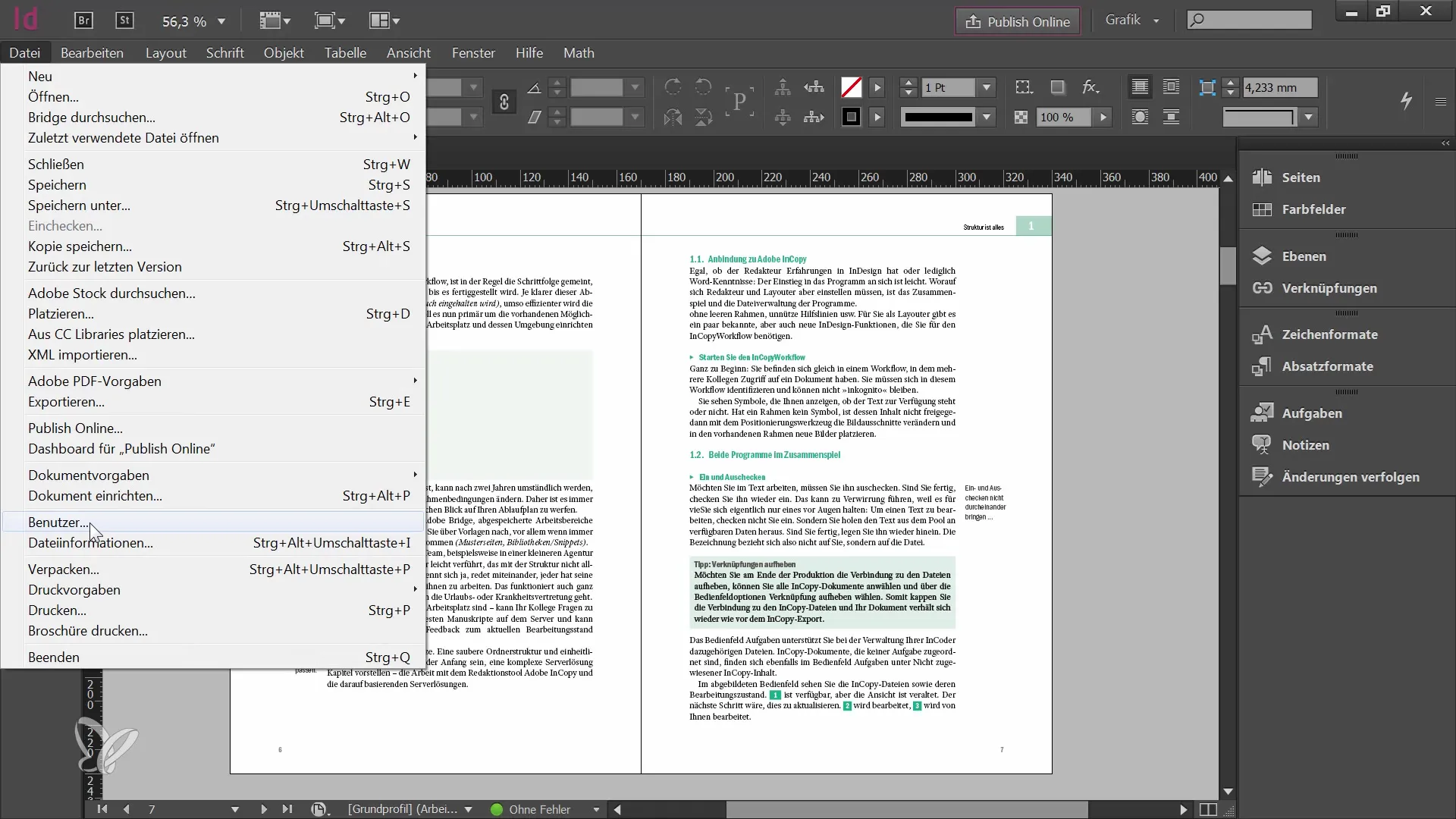
Попълнете името си и изберете цвят. Обърнете внимание, че тази стъпка не трябва да бъде пропусната, защото InDesign ще ви предупреди, ако я пропуснете, когато се опитвате да разрешите документа.
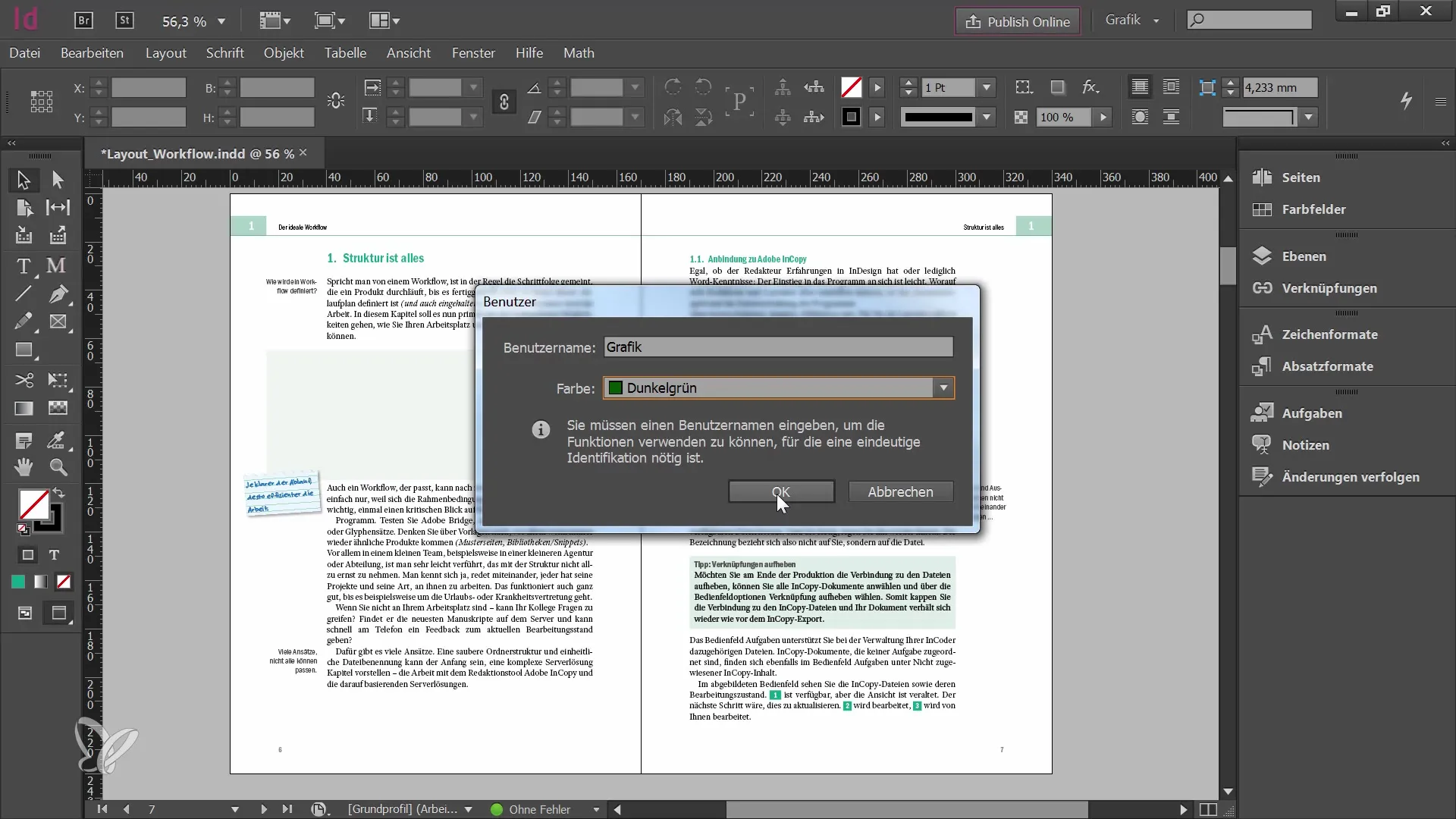
След като сте създали потребителя си, е от съществено значение да проверите дали вашият документ е подготвен за използване в InCopy. Един важен аспект тук е предварително да определите кои елементи ще бъдат редактирани в InCopy.
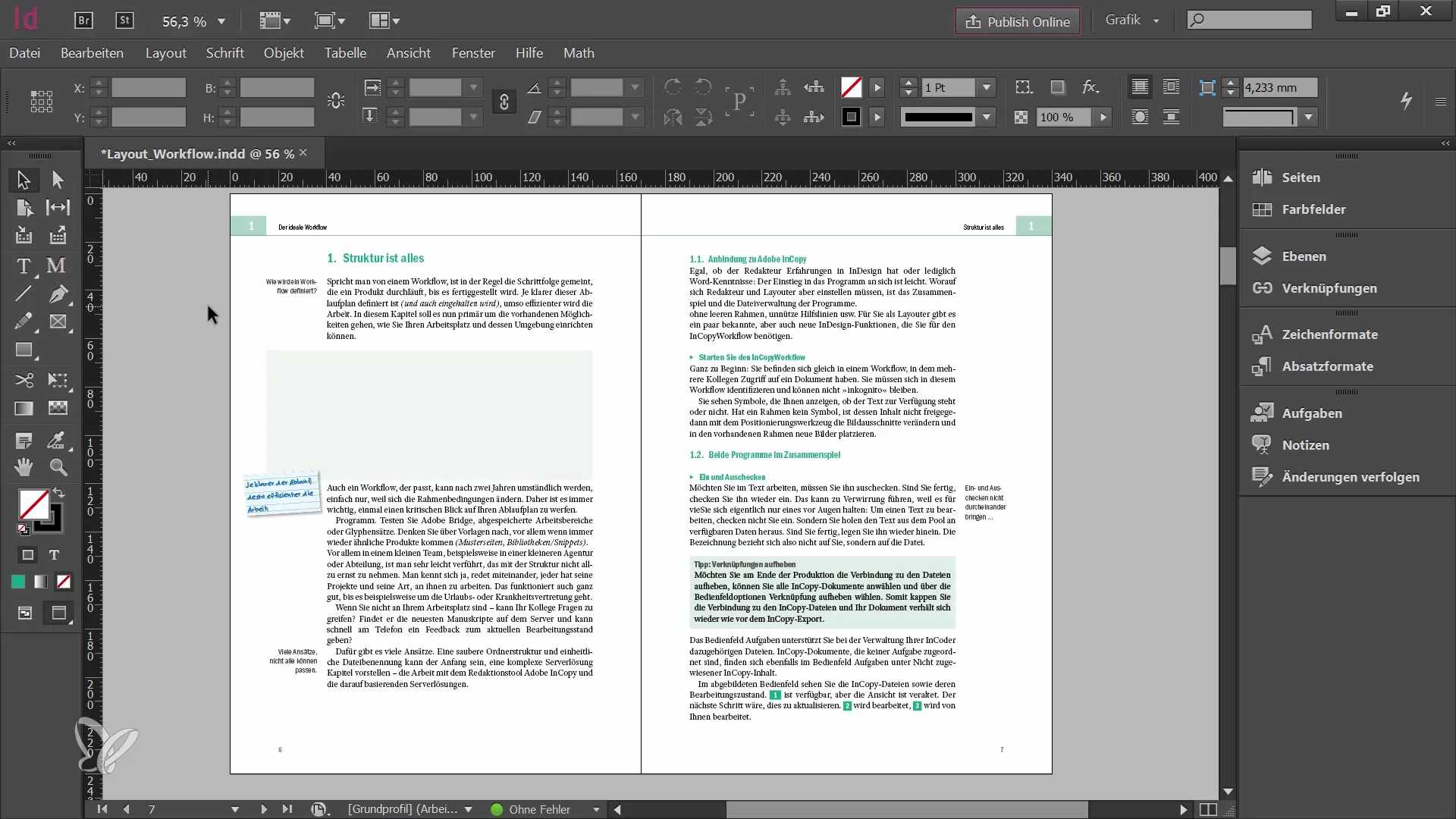
Имате възможност да разрешите всички елементи или да се концентрирате само върху графики или текстове. В зависимост от това какво е подходящо, можете също да изберете определени елементи и да ги разрешите.
Интересен метод е работата със слоеве. Всички съдържания, които се предават за редактиране на редакцията, трябва да бъдат на отделен слой. Това е особено полезно при проекти с много различни кадри.
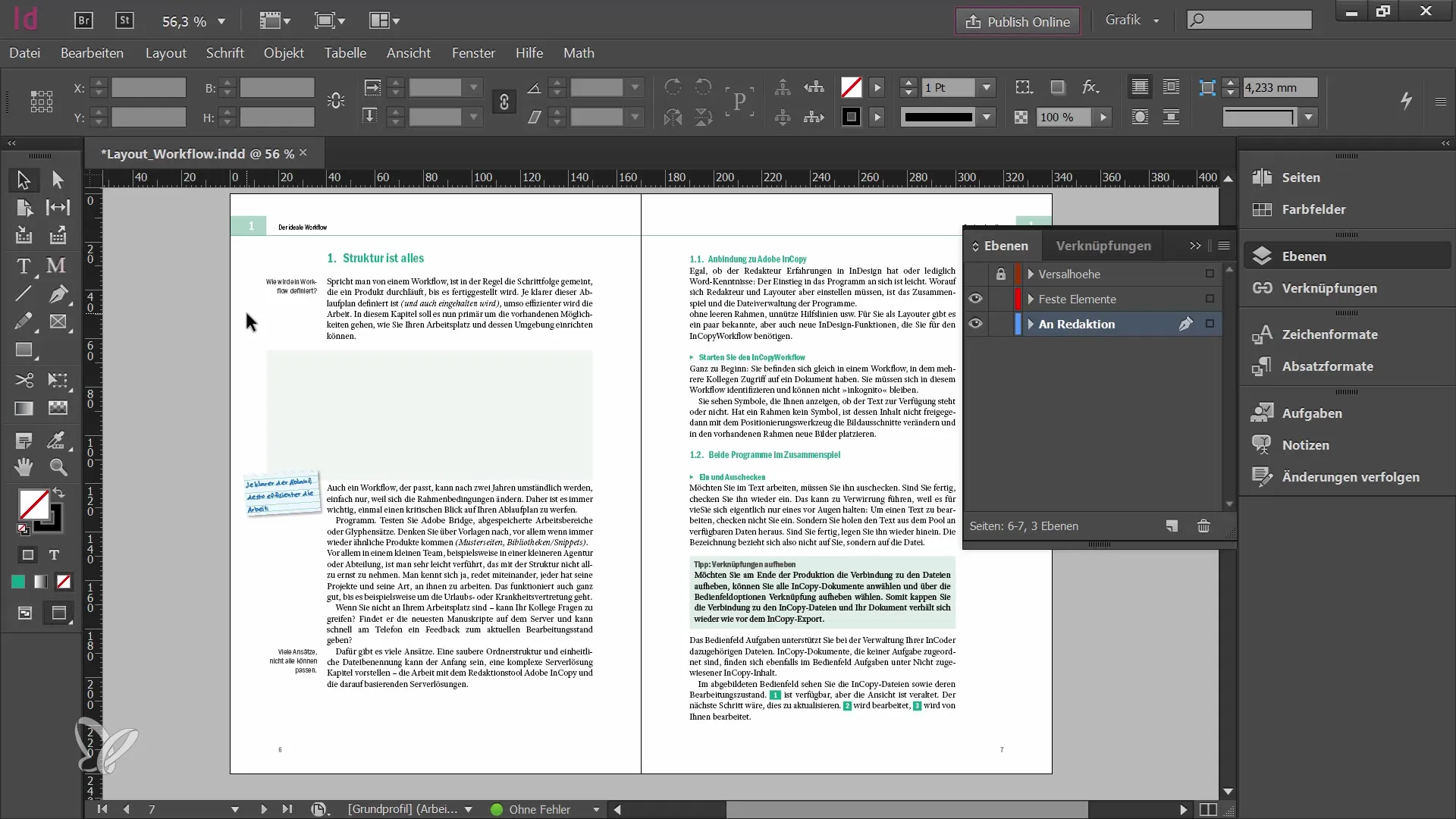
Преди да разрешите документа, проверете дали всички съответни елементи са на правилния слой. Важно е нищо, което редакцията не трябва да редактира, да не бъде разрешено по погрешка.
След като документът е подготвен, можете да го разрешите за InCopy. Преди да го направите обаче, уверете се, че всички панели, които ще ви бъдат необходими за работата ви, са налични.
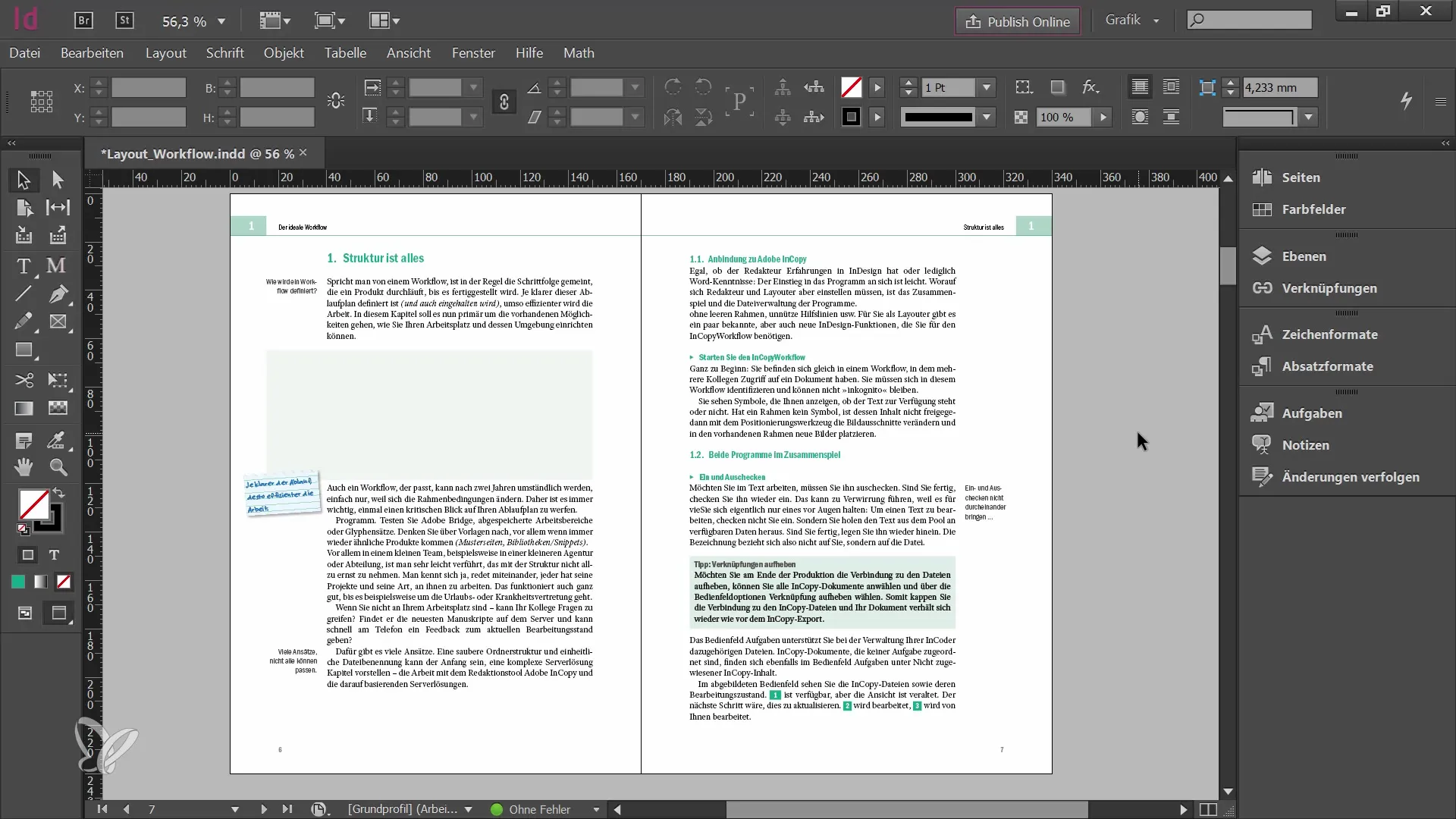
В този момент ще отворя палитрата "Задачи". Тя ще ви помогне да следите всички задачи, които предстои да извършите в работния процес. Също така бележките ще се окажат полезни за запаметяване на решения и промени по време на редакцията.
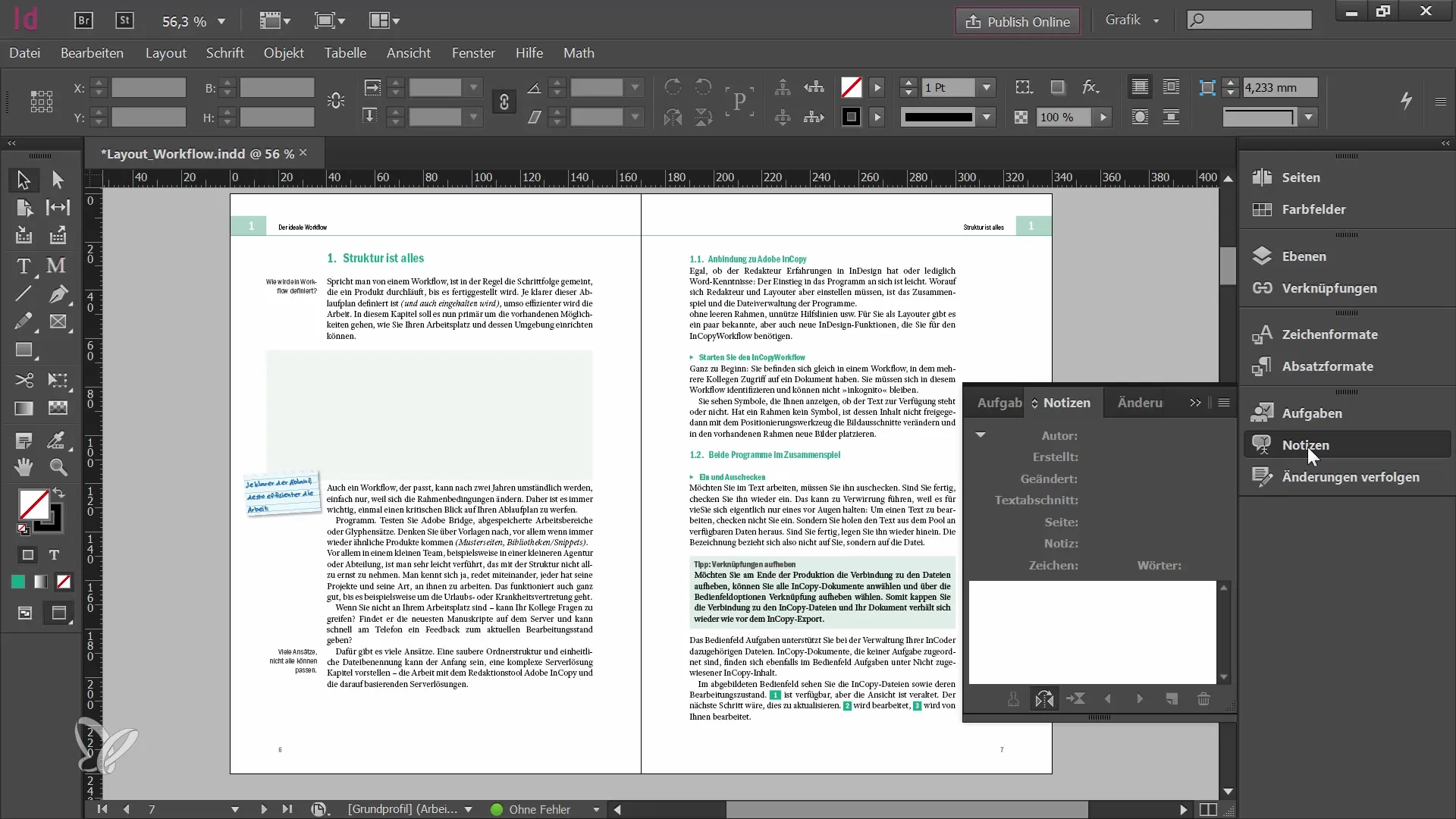
Важно е също "Следене на промените" в работния процес на InCopy. Тук са изброени промените по отделни текстове и съдържание, което ви позволява лесно да управлявате актуализациите.
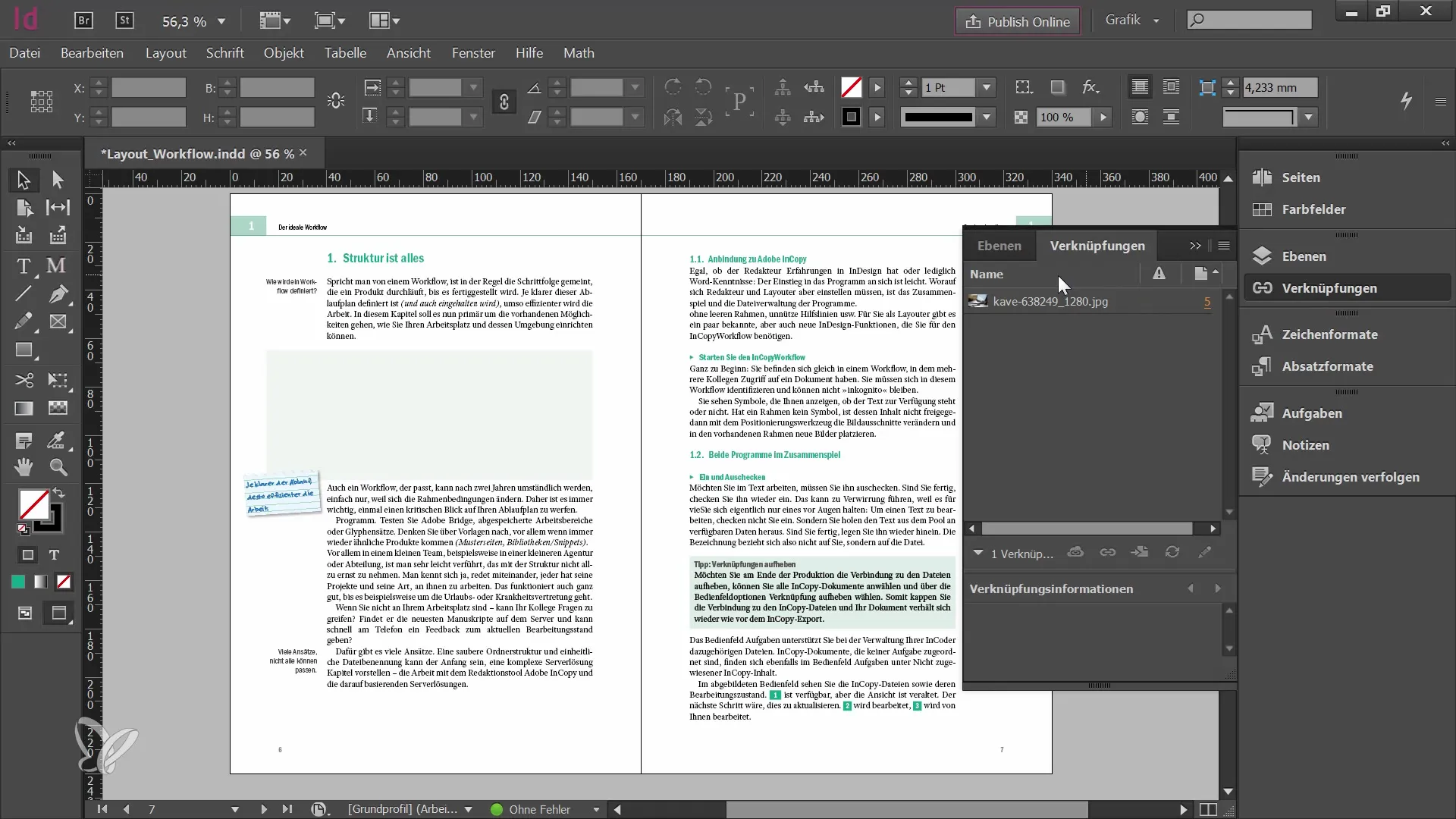
Връзките в работния процес на InCopy не трябва да се пренебрегват. Те ви позволяват да актуализирате, повторно връзвате или вграждате съдържание и текстове, точно както е възможно в други програми.
Резюме
В този урок научихте как да подготвите документ за InCopy и кои стъпки са необходими за създаване на потребители и проверка на подходящите панели за работа. Тези стъпки са от съществено значение за оптималното сътрудничество между графичен дизайнер и редактор.
Често задавани въпроси
Как да създам нов потребител в InDesign?Отиди във Файл > Потребител и въведи потребителско име и цвят.
На какво трябва да обърна внимание преди да пусна документа за редакция в InCopy?Провери дали всички съответни съдържания са на правилното ниво и дали си отворил всички необходими панели за работа.
Как мога да проследя промените в InCopy?Използвай функцията "Следене на промените", за да видиш всички промени в текстовете и съдържанието.
Какво е предимството на организиране на съдържанието на отделно ниво?Това улеснява редактирането и предотвратява пускането на грешни съдържания за редакция.


